Rollen maken
Hoe kan ik...
Rollen maken
Standaard zijn de rollen CEO en Manager ingeschakeld voor uw betaalde Zoho CRM-account. Bovendien kunt u verschillende typen rollen voor gebruikers maken op basis van hun positie in de hiërarchie van uw organisatie en de versie van Zoho CRM die u hebt.
Let op:
- Een gebruiker met een beheerdersprofiel heeft toegang tot alle gegevens, ongeacht de rol die aan die gebruiker is toegewezen.
Nieuwe rollen maken
- Ga naar Setup > Gebruikers en beheer > Beveiligingsbeheer > Rollen.
- Klik in het gedeelte Rollen op + Nieuwe rol.
- Ga als volgt te werk op de pagina Nieuwe rol:
- Voer de Rolnaam in. Voeg geen rol met dezelfde naam toe.
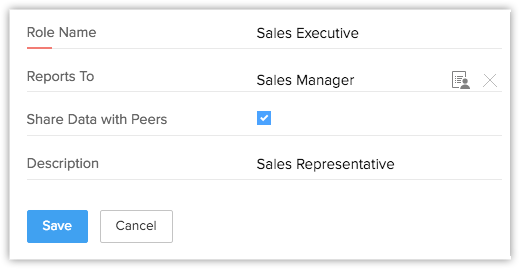
- Selecteer de rol van de directe leidinggevende in de zoekactie Rapporteert aan.
Als u de rol van de leidinggevende niet selecteert, wordt de nieuwe rol direct onder de rol van de CEO gemaakt. - Schakel het selectievakje Gegevens delen met collega's in als u toegangsrechten voor gelijken wilt inschakelen.
- Geef de Beschrijving voor de rol op.
- Voer de Rolnaam in. Voeg geen rol met dezelfde naam toe.
- Klik op Opslaan.
Let op:
- U kunt alleen rollen maken als u meer dan één gebruiker in uw Zoho CRM-account hebt.
Rollen toewijzen aan de gebruikers
Nadat u rollen hebt gemaakt, kunt u deze toewijzen aan de gebruikers in uw organisatie. Een gebruiker met een beheerdersprofiel heeft toegang tot alle gegevens, ongeacht de rol die aan die gebruiker is toegewezen.
Rollen toewijzen aan gebruikers
Rollen toewijzen aan gebruikers
- Ga naar Setup > Gebruikers en beheer > Beveiligingsbeheer.
- Klik op de pagina Gebruikers op de <Gebruikersnaam>.
- Klik op de pagina Gebruikersgegevens op Bewerken.
- Selecteer de specifieke Rol in het zoekvak.
- Klik op Opslaan.
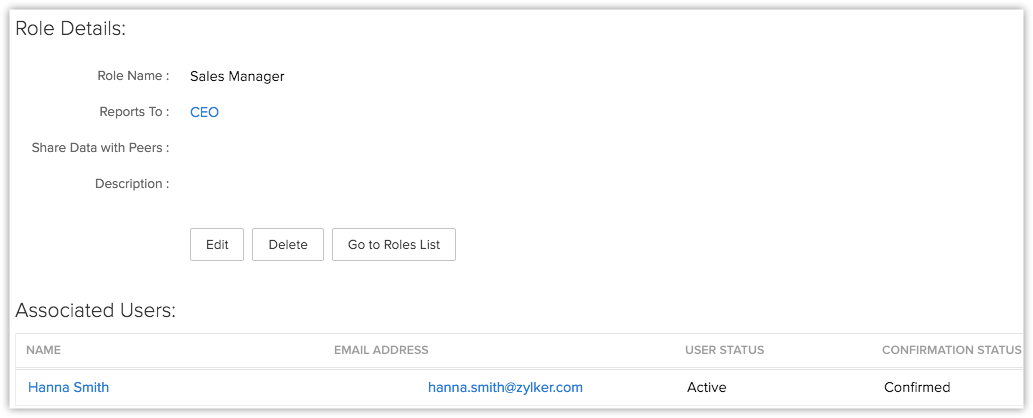
Rollen bewerken
U kunt de gebruikersrollen wijzigen op basis van wijzigingen in de hiërarchie van uw organisatie. Als onderdeel van de wijziging van de rollen kunt u het volgende doen:
- De naam van de rol wijzigen
- De rol van Superieur wijzigen
- De instelling wijzigen voor het delen van gegevens met collega's
Tijdens het wijzigen van de rolnamen worden alle regels voor het delen van gegevens automatisch bijgewerkt. U hoeft dus niet de regels voor het delen van gegevens te berekenen of de gebruikersgegevens bij te werken.
Let op:
- Een gebruiker met een beheerdersprofiel heeft toegang tot alle gegevens, ongeacht de rol die aan de gebruiker is toegewezen
Een rol bewerken
- Ga naar Setup > Gebruikers en beheer > Rollen.
- Klik in de Rollenlijst op de naam van de rol.
- Klik op de pagina Rolgegevens op Bewerken.
- Werk op de pagina Rol bewerken de nieuwe eigenschappen voor de rol bij.
- Klik op Opslaan.
Rollen verwijderen
U kunt de bestaande rollen niet verwijderen zonder de gebruikers over te dragen naar een nieuwe rol.
Een rol verwijderen
- Ga naar Setup > Gebruikers en beheer > Rollen.
- Klik op de pagina Rollen op de naam van de rol.
- Klik op de pagina Rolgegevens op Verwijderen.
- Klik op de pagina Rol verwijderen op een bestaande rol om de onderliggende rollen over te brengen naar de geselecteerde rol.
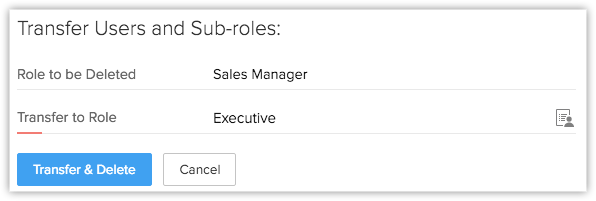
- Klik op Overdragen en Verwijderen.
Nu worden de rol en de onderliggende rollen overgebracht naar de nieuwe rol en wordt een andere organisatiehiërarchie gemaakt.
Verwante onderwerpen
Profielen klonen | Gebruikers toevoegen | Regels voor het delen van gegevens instellen | Groepen maken